Zeigen Sie das Word-Dokument im Web an, nachdem Sie Word mit dem Python SDK in HTML konvertiert haben
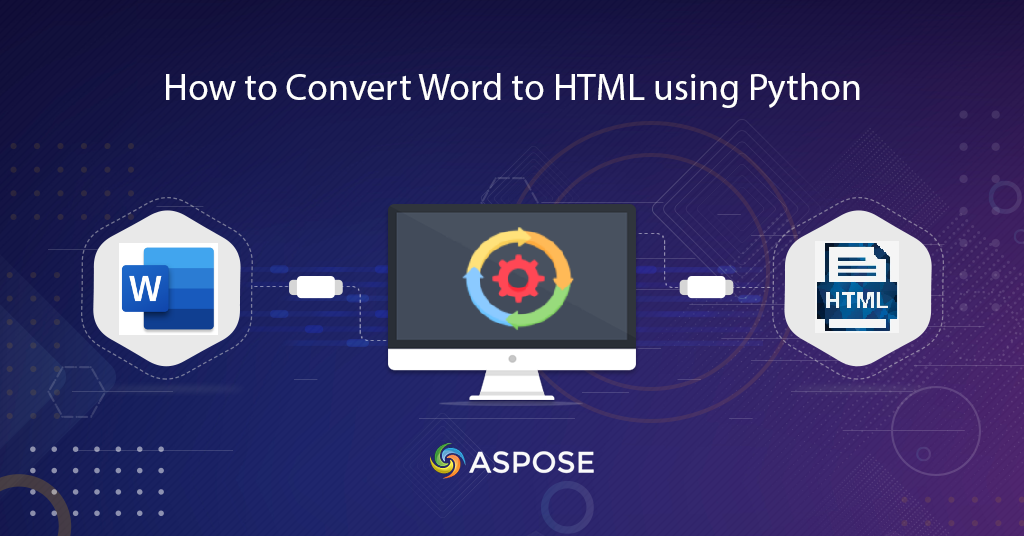
Word in HTML umwandeln | Word-zu-HTML-Konvertierung mit Python SDK
In diesem Artikel werden die Schritte zum Konvertieren von Word in HTML mit dem Python SDK erläutert. Wir wissen, dass Word-Dokumente häufig für den Austausch offizieller und persönlicher Informationen verwendet werden. Die Herausforderung entsteht jedoch, wenn wir das Dokument in einem Webbrowser anzeigen oder anzeigen müssen. Eine clevere Lösung besteht also darin, Word-Dokumente in das HTML-Format zu konvertieren.
- Word-zu-HTML-Konvertierungs-API
- Konvertieren Sie Word mit Python in HTML
- Word-zu-HTML-Konvertierung mit dem cURL-Befehl
Word-zu-HTML-Konvertierungs-API
Aspose.Words Cloud kann MS Word-, OpenOffice- oder WordProcessingML-Dokumente laden. Sie können diese Dateien auf Ebene einzelner Elemente bearbeiten oder in Unterstützte Dateiformate umwandeln. Um nun die Dokumentverarbeitungsfunktionen in der Python-Anwendung zu nutzen, müssen wir Aspose.Words Cloud SDK for Python verwenden. Um das SDK zu verwenden, ist der erste Schritt also die Installation, die unter PIP und GitHub heruntergeladen werden kann. Führen Sie den folgenden Befehl auf dem Befehlszeilenterminal aus, um das SDK zu installieren:
pip install aspose-words-cloud
Der nächste Schritt besteht darin, ein kostenloses Konto zu erstellen, indem Sie Aspose.Cloud-Dashboard besuchen, damit Sie Ihre Dokumente im Cloud-Speicher verwalten können.
Konvertieren Sie Word mit Python in HTML
Bitte befolgen Sie die nachstehenden Anweisungen, um das Word-Dokument vom lokalen Laufwerk zu laden und in den Cloud-Speicher hochzuladen. Dann initialisieren wir die Routine zum Konvertieren der DOC-Datei in das HTML-Format und speichern die Ausgabe im selben Cloud-Speicher.
- Erstellen Sie zunächst eine Instanz von WordsApi mit Client-Anmeldeinformationen
- Zweitens, Word-Dokument vom lokalen Laufwerk und Hochladen in den Cloud-Speicher mit der Methode uploadfile(…).
- Erstellen Sie nun eine Instanz von GetDocumentWithFormatRequest, die die Word-Eingabedatei und das resultierende HTML-Dokument definiert
- Rufen Sie abschließend die Methode getdocumentwithformat(…) auf, um den Konvertierungsprozess einzuleiten
# Weitere Beispiele finden Sie unter https://github.com/aspose-words-cloud/aspose-words-cloud-python
# Holen Sie sich App Key und App SID von https://dashboard.aspose.cloud/
try:
# Client-Anmeldeinformationen
client_secret = "1c9379bb7d701c26cc87e741a29987bb"
client_id = "bbf94a2c-6d7e-4020-b4d2-b9809741374e"
# Erstellen Sie eine Instanz von WordsApi
words_api = WordsApi(client_id,client_secret)
# Name des eingegebenen Word-Dokuments
inputFileName = 'test_multi_pages.docx'
resultantFile = 'Converted.html'
# Laden Sie das Word-Quelldokument in Cloud Storage hoch
words_api.upload_file(asposewordscloud.models.requests.UploadFileRequest(open('C:\\Users\\Downloads\\'+inputFileName, 'rb'), "", None))
# Erstellen Sie ein Objekt für die Dokumentenkonvertierung
request = asposewordscloud.models.requests.GetDocumentWithFormatRequest(inputFileName, "HTML", None, None, None,
None, resultantFile, None)
# Initiieren Sie den Word-zu-JPEG-Konvertierungsvorgang
result = words_api.get_document_with_format(request)
# Nachricht in der Konsole drucken (optional)
print('Conversion process completed successfully !')
except ApiException as e:
print("Exception while calling WordsApi: {0}".format(e))
Das im obigen Beispiel verwendete Beispiel-Word-Dokument kann von testmultipages.docx heruntergeladen werden.
Word-zu-HTML-Konvertierung mit dem cURL-Befehl
Die cURL-Befehle können auch verwendet werden, um Word-Dokumente in das HTML-Format zu konvertieren. Bevor wir jedoch den Konvertierungsprozess einleiten, müssen wir ein JWT-Zugriffstoken basierend auf persönlichen Client-Anmeldeinformationen erstellen. Erstellen Sie also bitte das JWT-Token, indem Sie den folgenden Befehl ausführen.
curl -v "https://api.aspose.cloud/connect/token" \
-X POST \
-d "grant_type=client_credentials&client_id=bbf94a2c-6d7e-4020-b4d2-b9809741374e&client_secret=1c9379bb7d701c26cc87e741a29987bb" \
-H "Content-Type: application/x-www-form-urlencoded" \
-H "Accept: application/json"
Sobald das JWT-Token generiert ist, müssen wir den folgenden Befehl ausführen, um ein Beispiel-Word-Dokument in den Cloud-Speicher hochzuladen:
curl -v -X PUT "https://api.aspose.cloud/v4.0/words/storage/file/input.docx" \
-H "accept: application/json" \
-H "Authorization: Bearer <JWT Token>" \
-H "Content-Type: multipart/form-data" \
-d {"fileContent":{c:\Users\nayyer\Downloads\test_doc.docx}}
Führen Sie nun bitte den folgenden Befehl aus, um das Word-Dokument aus dem Cloud-Speicher in das HTML-Format zu konvertieren und das resultierende HTML im selben Cloud-Speicher zu speichern.
curl -v -X GET "https://api.aspose.cloud/v4.0/words/test_multi_pages.docx?format=HTML&outPath=Resultant.html" \
-H "accept: application/octet-stream" \
-H "Authorization: Bearer <JWT Token>"
Fazit
In diesem Artikel haben wir die Schritte zum Ausführen von Word to HTML mit Python SDK kennengelernt. In ähnlicher Weise haben wir auch die Option untersucht, DOC-zu-HTML- und DOCX-zu-HTML-Konvertierungen mit cURL-Befehlen durchzuführen. Der vollständige Konvertierungsprozess ist so einfach und unkompliziert, dass Sie sich nur auf Ihre Geschäftsanforderungen konzentrieren müssen und die interne Komplexität der Dokumentenkonvertierung vergessen. Die API verwaltet alle Konvertierungsroutinen zwischen Dokumenten und gibt den resultierenden Inhalt zurück. Wir empfehlen Ihnen, das Programmierhandbuch zu lesen, um mehr über andere Funktionen zu erfahren, die das SDK bietet. Darüber hinaus steht der vollständige Quellcode des Cloud-SDK zum Download über GitHub zur Verfügung und Sie können ihn gemäß Ihren Anforderungen herunterladen und aktualisieren.
Verwandte Themen
Wir empfehlen Ihnen, die folgenden Artikel zu lesen, um mehr darüber zu erfahren: